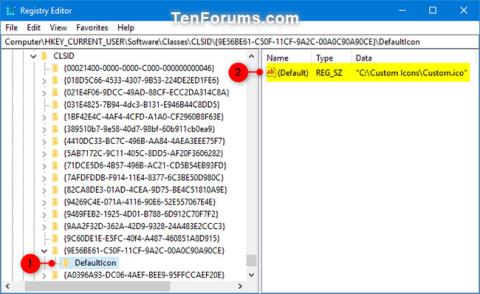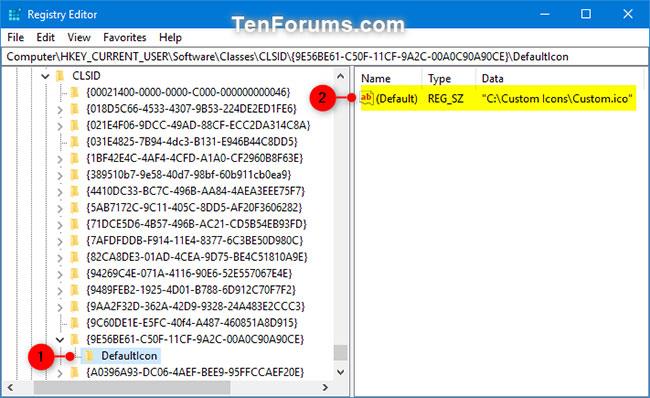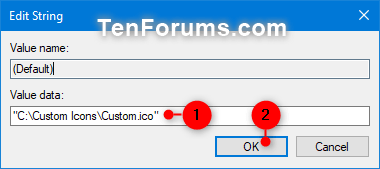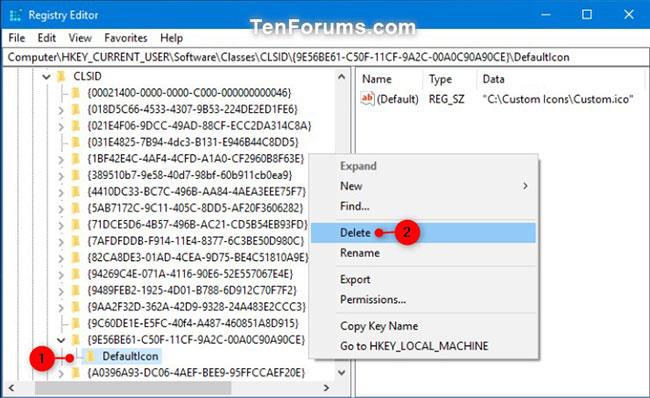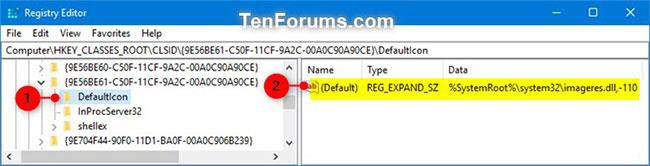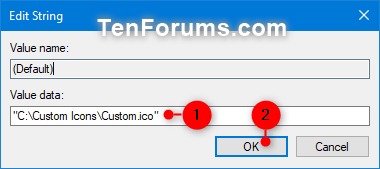Kontekstni izbornik Pošalji u olakšava brzo slanje kopija stavki (na primjer, datoteka, mapa, biblioteka) na Bluetooth uređaje , komprimirane mape, radnu površinu (stvori prečace), dokumente, primatelje faksa, korisnike itd. primanje pošte, mobitel diskovi i mrežni tvrdi diskovi.
Ovaj će vam vodič pokazati kako promijeniti ikonu za stavku kontekstnog izbornika Pošalji na > Radna površina (stvori prečac) u bilo koju ikonu za svoj račun ili sve korisnike u sustavima Windows 7, Windows 8 i Windows 10.
Promijenite ikonu Pošalji na > Radna površina (stvori prečac) za trenutnog korisnika
Ova će se opcija primijeniti samo na trenutnog korisnika, a ne na druge korisničke račune na računalu.
1. Pritisnite tipke Win + R da otvorite Run , unesite regedit u Run i kliknite OK da otvorite Registry Editor .
2. Dođite do ključa ispod na lijevoj ploči uređivača registra.
HKEY_CURRENT_USER\Software\Classes\CLSID\{9E56BE61-C50F-11CF-9A2C-00A0C90A90CE}\DefaultIcon
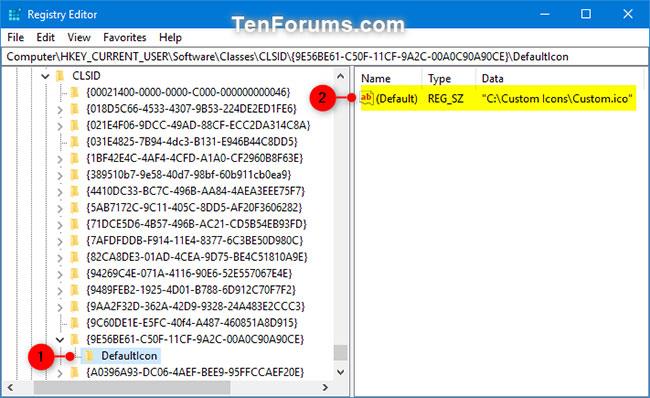
Dođite do gornje tipke
Bilješka:
Ako nemate ključ {9E56BE61-C50F-11CF-9A2C-00A0C90A90CE} , desnom tipkom miša kliknite CLSID ključ , kliknite Novo > Ključ , unesite {9E56BE61-C50F-11CF-9A2C-00A0C90A90CE} kao naziv i pritisnite Enter .
Ako nemate tipku DefaultIcon , desnom tipkom miša kliknite tipku {9E56BE61-C50F-11CF-9A2C-00A0C90A90CE} , pritisnite New > Key , unesite DefaultIcon kao naziv i pritisnite Enter.
3. Na desnoj ploči tipke DefaultIcon dvaput pritisnite (Default) vrijednost niza (REG_SZ) da biste je izmijenili.
4. Unesite punu putanju .ico datoteke unutar navodnika koju želite koristiti za ikonu i kliknite U redu.
Zadana ikona je: %SystemRoot%\system32\imageres.dll,-110
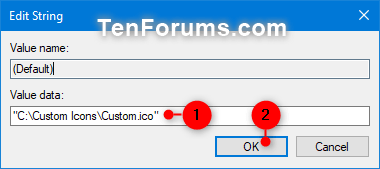
Unesite puni put .ico datoteke
5. Sada možete zatvoriti uređivač registra ako želite.
6. Ponovno pokrenite proces istraživača ili se odjavite i prijavite kako biste primijenili promjene.
Promijenite ikonu Pošalji na > Radna površina (stvori prečac) za sve korisnike
Bilješka:
Za ovu opciju morate biti prijavljeni kao admin.
1. Pritisnite tipke Win + R da otvorite Run , upišite regedit u Run i kliknite OK da otvorite Registry Editor.
2. Ako ste koristili opciju 1, izbrišite tipku DefaultIcon koja se nalazi ispod.
HKEY_CURRENT_USER\Software\Classes\CLSID\{9E56BE61-C50F-11CF-9A2C-00A0C90A90CE}\DefaultIcon
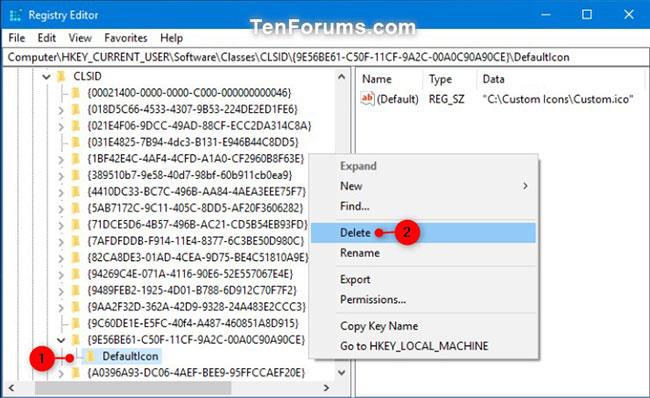
Izbrišite tipku DefaultIcon
3. Dođite do ključa ispod na lijevoj ploči uređivača registra.
HKEY_CLASSES_ROOT\CLSID\{9E56BE61-C50F-11CF-9A2C-00A0C90A90CE}\DefaultIcon
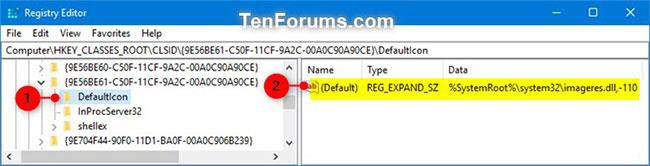
Dođite do tipke na lijevoj strani uređivača registra
4. Promijenite vlasnika ključa DefaultIcon u grupu Administrators.
5. Promijenite dopuštenja tipke DefaultIcon kako biste administratorima omogućili potpunu kontrolu.
6. Na desnoj ploči tipke DefaultIcon dvaput pritisnite (Default) vrijednost niza (REG_SZ) da biste je izmijenili.
7. Unesite punu stazu .ico datoteke unutar navodnika koju želite koristiti za ikonu i kliknite U redu.
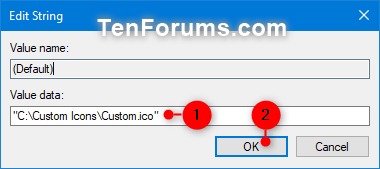
Unesite puni put .ico datoteke koju želite koristiti
Bilješka:
Datoteku .ico potrebno je spremiti na mjesto (na primjer, " C:\Windows" ili "C:\Users\Public ") kojem svi korisnici imaju pristup. U suprotnom, ikona se može prikazati kao zadana mapa za neke korisnike.
Zadana ikona je: %SystemRoot%\system32\imageres.dll,-110
8. Sada možete zatvoriti uređivač registra ako želite.
9. Ponovno pokrenite proces istraživača ili se odjavite i prijavite kako biste primijenili promjene.